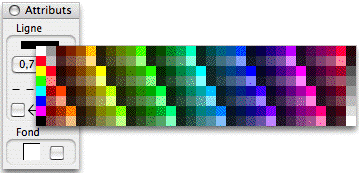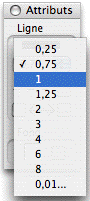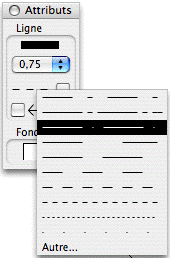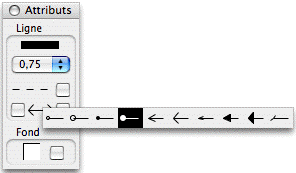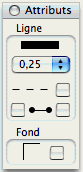
La palette comporte une partie pour les attributs des
lignes ou des traits des objets.
Et une pour le fond des objets.
La
palette ne se déploie de cette façon que si un ou plusieurs objets sont
sélectionnés ou bien si un outil de dessin est sélectionné.
Si un ou des objets sont sélectionnés, la palette affiche les attributs
du dernier objet sélectionné.
Les changements éventuels d'attributs affecteront tous les objets
sélectionnés.
Lorsque
vous sélectionnez un outil de dessin, la palette conserve les attributs
du dernier objet sélectionné et le nouvel objet sera créé avec ces
attributs à moins que vous ne les changiez avant. Mais vous pouvez bien
sûr les changer après.
Du haut en bas, vous avez un rectangle
indiquant la couleur du trait (noir), un menu indiquant l'épaisseur du
trait en pixel (0,25), le type de pointillé et sa boite à cocher
d'activation, le type de flèche et ses boite à cocher d'activation puis
un carré indiquant la couleur du fond (blanc) et sa boite à cocher
d'activation.